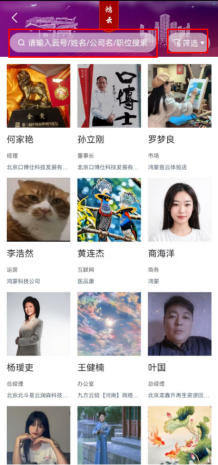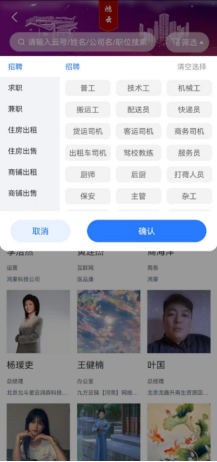大家好◕‿◕我是小通! 小板凳准备好了吗``又到了知识科普时间啦``快来学习吧!!
大家好◕‿◕我是小通! 小板凳准备好了吗``又到了知识科普时间啦``快来学习吧!!
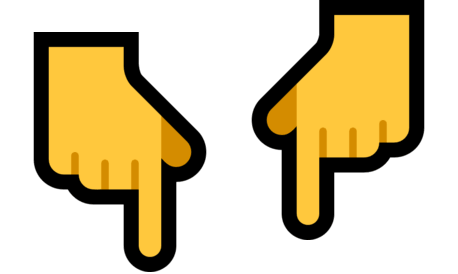
进入方式,终端用户在开通云终端后,打开蝴蝶云APP,点击首页“尊者”,点击“更多”,然后在营销管理中点击“名片”,进入我的名片页面。
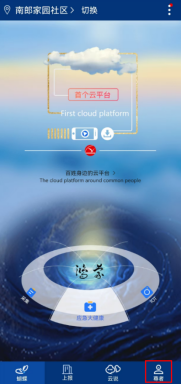
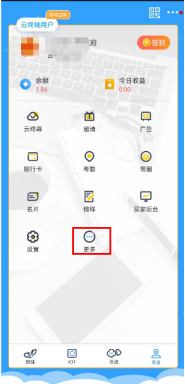
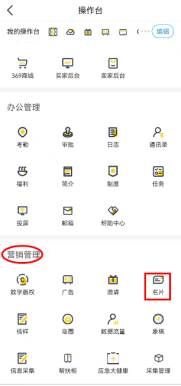
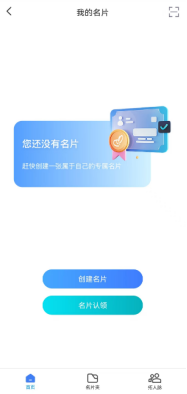
创建名片,点击“创建名片”,进入名片创建页面,上传头像,填写姓名、职务、单位、行业、地址、详细地址、手机号。
PS:终端用户可直接使用认证账号进行名片创建,普通用户需联系当地服务商,扫描名片工单二维码进行名片创建。
新用户通过微信扫码创建的名片,可使用名片中填写得手机号进行云号注册,点击“名片认领”即可进行名片同步,使用不同手机号注册云号无法进行名片同步。
蝴蝶云老用户需要使用蝴蝶云进行扫码创建,否则无法进行名片同步。
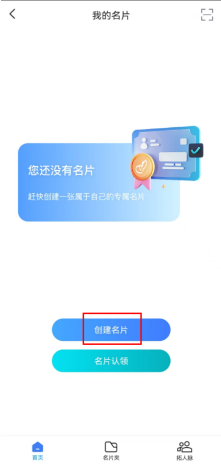
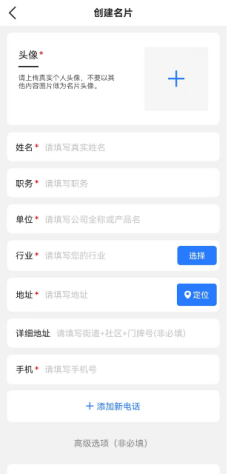
填写邮箱、网址、微信号、抖音号,选择“我的标签”、“推荐标签”,填写展示词、简介,在内容处可以选择上传图片或者视频,上传3D模型或者联系服务商制作并发送数字人播报,带*为必填项,填写完信息后点击“创建名片”,名片就创建完成了。
PS:展示词建议填写行业、品牌主营业务、供应需求等内容、不超过200字。简介建议填写公司简介、业务介绍或个人简历,不超过5000字。内容处本地物料上传图片可以是JPG/JEPG/PNG格式,大小≦100M,视频可以是MP4或AVI格式,大小≦100M,最多可以上传9个图片或者视频;3D建模可以上传GLB、GLTF格式,大小≦100M。
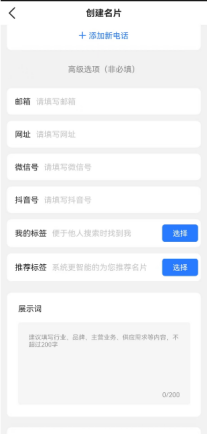
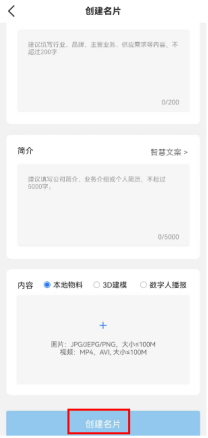
其他功能,创建完成名片后再次进入我的名片。
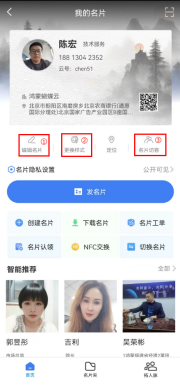
点击①“编辑名片”,可对已经创建的名片进行二次编辑。
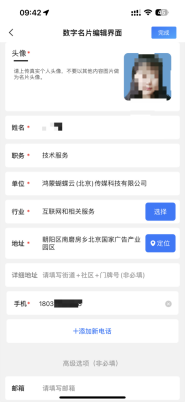
点击②“更换样式”,可以选择名片的布局、背景、角标以及字体颜色。
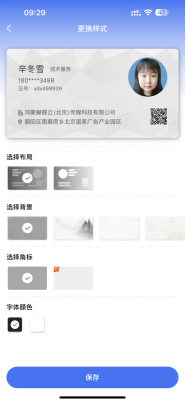
点击③“名片访客”,可以查看我的访客信息以及我看过的名片信息。
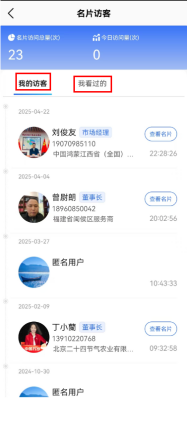
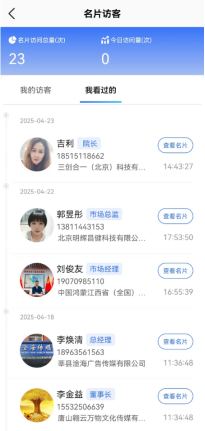
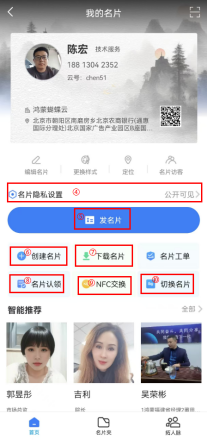
点击④“名片隐私设置”,可选择将名片设置为公开可见、非公开或者私密。
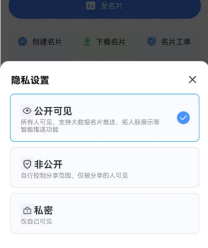
点击⑤“发名片 ”可将自己的电子名片发送到云说、微信和短信。
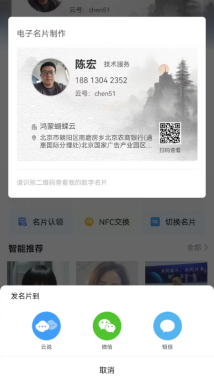
点击⑥“创建名片”可以创建新的名片;点击⑦“下载名片”可以将自己的名片保存的到相册;点击⑧“名片认领”,可以将自己微信扫描的工单二维码创建的名片进行认领;点击⑨“NFC交换”可将自己的电子名片写入到NFC设备。
PS:手机需要具备NFC读写功能。
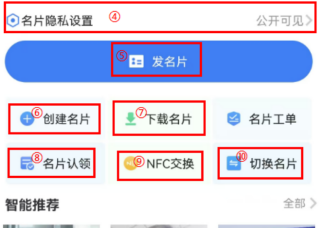

点击⑩“切换名片”,可以对名片进行切换,按住自己想要切换的名片向左拖动,可以将该名片设置为默认名片,也可以删除该名片。
PS:默认名片会展示在我的名片页面。
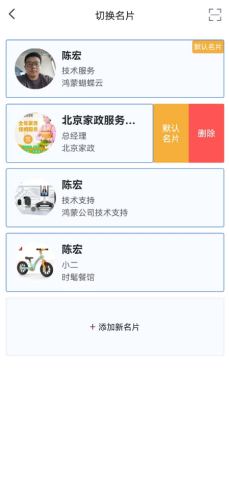
点击“全部”,可以查看更多的智能推荐名片信息,点击想要了解的名片可以查看对方名片信息,可以给对方打电话,发送云说消息,发短信等,也可以点击右上角符号收藏该名片,收藏的名片在名片夹中可进行查看。
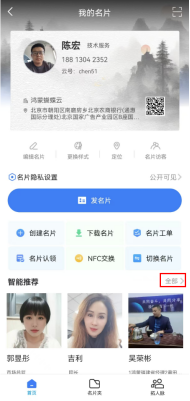
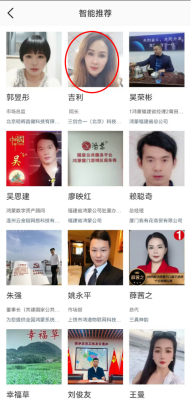
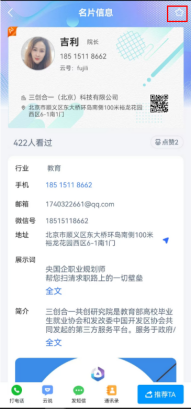
在我的名片页面,点击“名片夹”,可以查看自己收藏的名片;点击最上方的搜索框可以输入姓名、公司、职位查找自己收藏的名片信息;打开一张名片,点击右上角星号,也可以取消收藏该名片。

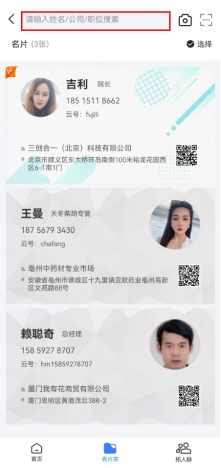
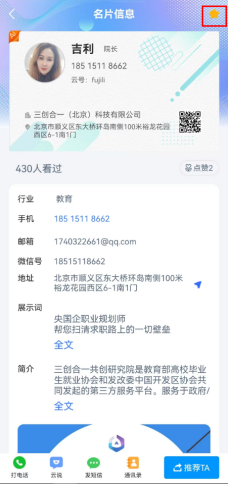
在我的名片页面点击“拓人脉”,可以查看人脉圈,点击①定位可以切换想查看名片的所在区域,选择自动定位能查看当前所在社区的名片信息,选择手动切换可以切换到任何自己想查看的区域;点击②“查看更多”可以查看区域内的所有名片信息。
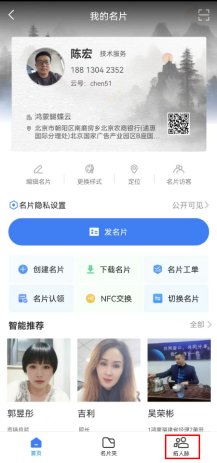
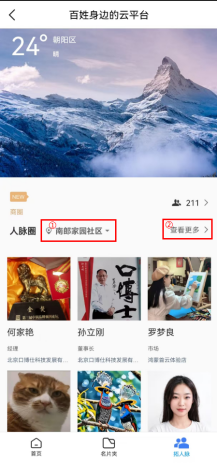
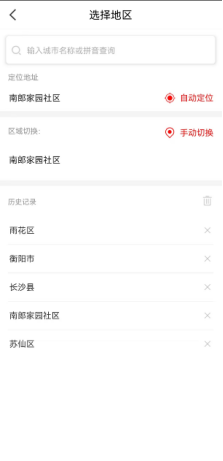
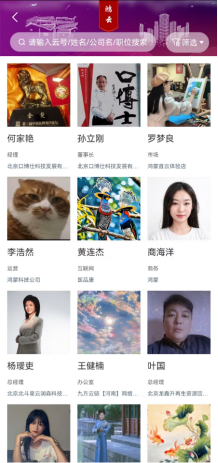
点击搜索框我们可以输入云号或者姓名、公司名、职位等来搜索该区域的名片信息,也可以点击筛选按分类查找区域内名片信息。